Criando prédios

Qdo vc abre um mapa novo vc vai ver um enorme quadrado na área de trabalho. Esse quadrado eh a base do mapa que a gente vai construir.
Selecionando o prédio futuro
Escolha a ferramenta de seleçao e clique em algum lugar no meio do quadrado. Um cubo vermelho/azul vai aparecer no bloco q vc clicou, o q significa q vc selecionou essa área. Continue segurando o botao esquerdo do mouse e arraste o cursor pra aumentar a seleçao. Selecione o tanto de blocos q vc precisa pro seu prédio (nesse tutorial a gente vai fazer um prédio de 4x8x4 [AxCxL] blocos). Quando vc estiver satisfeito com sua seleçao, solte o botao do mouse. Nao use o botao esquerdo agora pq se vc o fizer, ele vai remover a seleçao. Aperte SHIFT+Q pra fazer a seleçao mais alta. Aperte de novo e de novo pra fazer a seleçao o quao alta vc quiser (não muito alta no entanto, pois a gente vai adicionar algumas coisas no telhado mais tarde). Agora gire a camera (botão direito do mouse) para olhar embaixo do solo. Vc vai ver q a seleçao se extende abaixo da superficie. Aperte Shift+Ctrl+A para remover a fileira de blocos mais baixa.
Criando o prédio
Vc selecionou a base do seu futuro predio, mas ele ainda nao existe. Há varios jeitos de criar o prédio:
- A primeira opção eh simplesmente clicar no botão
 [building] no topo da tela. Isso vai criar um prédio instantaneo com os tiles padrão (defina os tiles padrão em Tools>Settings>Default tiles) de parede e telhado. Vc perceberá que esse predio ainda precisa de um monte de trabalho pq apenas consiste de duas texturas distintas.
[building] no topo da tela. Isso vai criar um prédio instantaneo com os tiles padrão (defina os tiles padrão em Tools>Settings>Default tiles) de parede e telhado. Vc perceberá que esse predio ainda precisa de um monte de trabalho pq apenas consiste de duas texturas distintas. - A segunda opçao eh adicionar os tiles manualmente. Vc vai usar muito essa opçao, pois a maioria dos predios nao sao simples blocos. Vá ao Tile Selector (na esquerda da tela) e escolha um tile legal para seu prédio, como o Nº 170 no arquivo bil.sty (texturas do Industrial District). O cursor muda automaticamente pra ferramenta de desenho. Agora "pinte" o tile na seleçao na area de trabalho. Vc tbm pode "pintar" o tile onde já há um tile (neste caso, apenas o chao e as paredes q vc acabou de pintar). Escolha um outro tile de teto e pinte a parte de cima do prédio.
- A terceira opçao eh usar o numpad (teclado numerico) do seu teclado. Aperte 4, 6, 8, 2, 5 ou 0 para respectivamente pintar o lado esquerdo, direito, da frente, de trás, telhado ou todos os tiles "de fora" da seleçao. Usar essas teclas de atalho eh mto mais rapido que pintar os tiles manualmente.
- A quarta e ultima opçao eh usar a Block Info (View>Block info ou Ctrl+B para visualizar a block info caso nao visivel). Selecione um tile no Tile Selector e clique em uma das faces do cubo na Block Info. Note que isso preenche todos os tiles da seleçao, incluindo dentro do predio! Isso faz com q essa opçao seja apenas util qdo vc esta pintando apenas um bloco ou um lado.
Qdo vc acabou de pintar todos os lados do seu predio, ele deve estar parecido com isso:

Vc pode seguramente remover a seleçao agora sem perder o predio clicando em qqr lugar com a ferramenta de seleçao.
Agora a gente tem um predio. Mas ele eh mto basico. Vc pode usar os tiles 162 e 163 pra fazer a beira da parte de cima do predio e os tiles 182 e 183 pra fazer a beira do telhado do predio. Vc melhorará mto seu mapa criando predios bons e originais, portanto seja criativo qdo estiver criando predios.
Tipo dos blocos
Tbm eh importante ter certeza que o telhado do seu predio eh sólido, entao vc nao caira dele. Aperte 2 (nao eh no numpad!) para ver o mapa no "modo tipo de bloco". Sua área de trabalho vai mudar para uma visualizaçao em blocos cinza e vermelho. Selecione o telhado do seu predio (que eh vermelho) selecionando uma ponta do predio e arrastando o cursor até a outra ponta. Tenha certeza que vc selecionou o telhado inteiro, e nao os blocos nas camadas inferiores. Clique na opçao "field" na Block Info. O telhado ficará verde, o que significa que ele eh solido e os pedestres nao andarao lá. Aperte 1 para voltar na visao normal.
O "modo tipo de bloco" eh uma ferramenta mto importante, entao as cores sao explicadas abaixo:
| Red: | Ar (air) ou parede | Vc nao pode andar sobre o ar, vc vai cair nele. Paredes são solidas |
| Cinza: | Calçada (pavement) | Os pedestres andarão aqui |
| Verde: | Field | Vc pode andar aqui, mas os pedestres nao o fazem. |
| Preto: | Rua (road) | Os carros vao "andar" por aqui, mas somente qdo a rua tem as setas verdes (explicadas mais tarde) para mostrar o caminho q eles devem seguir. |
| Amarelo: | Transparente (flat, explicado mais tarde) | Paredes amarelas são solidas, mas superficies amarelas nao |
| Laranja: | Invisível | Paredes invisíveis, usadas para a "beira da fase" (explicada mais tarde) |
Agora q vc sabe fazer chao solido sem pedestres (field), vc pode fazer um jardim na frente do seu predio. O tile 216 eh grama, use-o para fazer um pouco de grama na frente do prédio. Com um pouco de criatividade, vc pode acabar com algo como a img abaixo. Aperte 2 e mude a área de grama para "field", entao os pedestres nao andarão na grama.
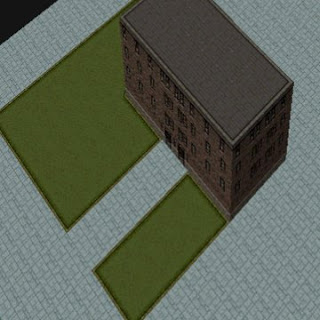
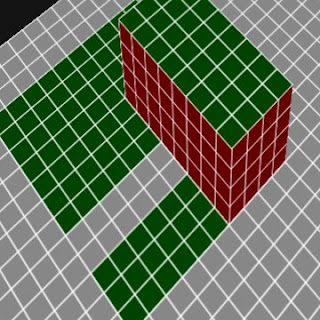
Removendo tiles escondidos
Ainda há mais uma coisa q vc deve fazer com todos os prédios. Ainda há "calçada" dentro do prédio. Já que ela nao eh mais visivel, ela não tem uso e a gente deve removê-la. Aperte A para fazer a camada de cima do mapa invisível. Aperte A de novo ate vc poder ver a calçada dentro do predio. Selecione a área q vc deve remover.
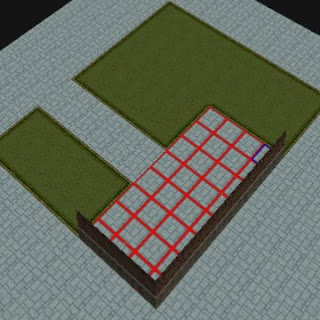
Aperte Shift+Del para remover a área selecionada. Pra fazer as camadas invisíveis visiveis novamente, aperte Q uma ou mais vezes. É importante remover todas as superficies e paredes escondidas ou não usadas para reduzir espaço e o risco de o jogo travar.
Agora vc ja tem um prédio completo. Ele deve ser bem simples, mas vc pode combinar diferentes tipos de formas para fazer um prédio mais complexo. Outras formas como inclinaçoes e paredes diagonais serao explicadas em tutoriais próximos.
Salvando
Para salvar seu mapa simplesmente clique no disquete na parte de cima do Editor (o sem as setas, o outro será explicado mais tarde). É bom tambem criar uma nova pasta para seus mapas novos
Notas
- Tenha certeza q vc esta usando os tiles da maneira correta, então vc nao usa os tiles de telhado pra calçada, por exemplo. Há vários tiles que podem ser combinados em tudo que eh tipo de jeito pra fazer prédios mais detalhados.
- Tente não fazer predios mto grandes. Prédios grandes podem fazer um mapa mto chato e obrigar os jogadores a fazer longos desvios. Prédios menores com espaços entre eles fazem um mapa mais interessante
- Seja criativo qdo vc estiver criando prédios. Use vários tiles e faça predios com todos os tipos de formas e tamanhos.
- Lembre-se de remover todos os tiles escondidos (ou faces escondidas)!

